Texet T-930HD User Manual
Browse online or download User Manual for Players Texet T-930HD. Инструкция по эксплуатации Texet T-930HD
- Page / 62
- Table of contents
- BOOKMARKS
- Содержание 3
- 1 Общий вид плеера 5
- 2 Комплектность 6
- 3 Технические характеристики 6
- 4 Поддерживаемые форматы 7
- Форматы видео: 8
- 7 Возможности 14
- 8 Подготовка к работе 15
- 9.2 Блокировка дисплея 16
- 10 Начало эксплуатации 17
- Фон поменяется автоматически 19
- 11 Файлы 20
- Копировать 21
- Вставить 21
- 12 Воспроизведение видео 23
- 12.4 Подключение к ТВ 27
- 13 Воспроизведение аудио 29
- 14.2 Просмотр изображений 35
- 15 Книги 38
- 16 Календарь 43
- на корпусе плеера 44
- 17 Радио 45
- 18 Запись 47
- 19 Опции 49
- 19.7 Информация 51
- 19.8 Фон 51
- 19.9 Сброс настроек 51
- 20 Словарь 52
- 21 Питание 53
- 23 Калькулятор 54
- 24 Подключение к компьютеру 55
- 24.2 Отключение от компьютера 56
- 24.3 Форматирование 57
- 27 Для заметок 61
Summary of Contents
95 Указания по эксплуатации плеераНижеследующие указания по эксплуатации предназначены для того, чтобы помочь вам правильно использовать плее
10повреждению сенсорного дисплея и сбоям функции управления.ВНИМАНИЕ!Для работы с устройством достаточно легкого касания подушечкой пальца поверхности
11Вариант 5: Зарядку и подзарядку АКБ возможно также производить через полноразмерный USB-разъем, которым оснащено Устройство, подключив
12только после появления на ЖК-дисплее Устройства индикации значка заряда АКБ с одним делением (значок □□), если регулярно заряжать ч
13•Не допускайте падения АКБ, а также значительных механических воздействий на АКБ, которые могут привести к повреждению ее корпуса. Это может
148 Подготовка к работеПеред первым использованием полностью зарядите аккумуляторную батарею.ВНИМАНИЕ!Перед началом использования плеера внимательно о
159 Включение/выключение питания плеераДля включения питания плеера нажмите и удерживайте кнопку включения/выключения питания до появления
1610 Начало эксплуатации Проведите по дисплею влево для просмотра дополнительных настроек главного меню.Нажмите закладку справа для отображения
17Для быстрого доступа к списку недавно открытых текстовых файлов на первой странице меню нажмите на иконку истории просмотров.Подождите несколько сек
18Для воспроизведения/паузы воспроизведения аудиофайлов нажмите кнопку / . Для перехода к предыдущему/следующему аудиофайлу нажмите кнопку / .Для
Благодарим за то, что вы выбрали наш плеер. Прежде чем начать эксплуатацию устройства, внимательно прочтите данное руководство, чтобы воспользов
1911 ФайлыФайлыВ этом режиме вы можете просматривать полный список файлов и папок, хранящихся в памяти плеера и на подключенной карте памяти.Нажмите к
20Для выхода из папок используйте кнопку или кнопку на корпусе плеера.Для выхода из режима просмотра файла нажмите кнопку во всп
21ВНИМАНИЕ!Скопировать файл можно только в папку, в которой уже есть файлы. В пустую папку скопировать файл нельзя.Копирование файлов и па
2212 Воспроизведение видеоВидеоВ этом режиме вы можете воспроизводить FullHD/1080p видеофайлы в форматах AVI, MP4, M4V, MKV, VOB, MPG, RM/RMVB, MOV, P
23Для выхода из папок используйте кнопку или кнопку на корпусе плеера.Для выхода в главное меню используйте кнопку .12.1 Управление списк
24видеофайлов прикоснитесь к центру дисплея. Прикоснитесь к центру дисплея еще раз, чтобы скрыть вспомогательное меню. Для паузы или возобно
25меню справа выберите звуковую дорожку и нажмите на нее.Для выбора субтитров нажмите кнопку , во всплывающем меню справа выберите нужную строку субт
26Для выбора размера субтитров нажмите кнопку , во всплывающем меню справа выберите нужное значение и нажмите на него.МаленькийСреднийБольшойДля выбо
271. Один штекер ТВ-кабеля подключите в разъем плеера (ТВ-выход-разъем для подключения наушников).2. Три штекера ТВ-кабеля подключите в соответствующи
2813 Воспроизведение аудиоМузыкаВ этом режиме вы можете воспроизводить музыкальные файлы в форматах MP3, WMA, WAV, FLAC, APE, OGG, AAC и запис
2Содержание1 Общий вид плеера ...42 Комплектность ...
29АртистАльбомЖанрРейтингГодВся музыкаВыберите нужный пункт и нажмите на него.Для входа в папку с файлами или начала воспроизведения аудиофайл
3013.2 Режим воспроизведения аудио Для паузы или возобновления воспроизведения аудиофайла нажмите на его название по центру.Для перехода к преды
31Для изменения режима воспроизведения файлов нажмите кнопку , во всплывающем меню справа выберите нужный режим и нажмите на него.“Без повтора”
32Желтый-ЗеленыйЗеленый-ЖелтыйОранжевый-СинийКрасный-ЖелтыйСиний-ЗеленыйДля выхода из пунктов вспомогательного меню коротко прикоснитесь к центру дисп
3314 ФотоФотоВ этом режиме вы можете просматривать изображения в форматах JPEG, BMP, PNG, GIF/ANIGIF. Нажмите кнопку для выхода в главное меню. Н
34Для выхода в главное меню используйте кнопку .Для просмотра всех файлов и папок прикоснитесь к списку и передвиньте его вверх/вниз.14.1 Уп
35кнопку .Для поворота изображения используйте кнопку .Для вывода миниатюр изображений на дисплей нажмите кнопку .Для управления воспроизведением
36нажмите кнопку , во всплывающем меню справа выберите нужное значение и нажмите на него.Для установки временного интервала смены изображений
3715 КнигиКнигиВ этом режиме вы можете просматривать текстовые файлы в форматах EPUB, FB2, TXT, RTF, PDF, PDB, MOBI, HTML. Нажмите кнопку дл
38Для выхода из папок используйте кнопку или кнопку на корпусе плеера.Для выхода в главное меню используйте кнопку .Для просмотра всех
319.7 Информация ...5019.8 Фон ...
39Для перехода к предыдущей/следующей текстовой странице используйте кнопки / .15.3 Вспомогательное меню управления текстовыми файламиДля отоб
40время просмотра текстовых файлов нажмите кнопку . Используйте кнопки / для паузы/возобновления воспроизведения. Нажмите кнопку / для пер
41Для выбора временного интервала перехода к следующей текстовой странице, при автоматическом режиме воспроизведения (слайд-шоу) текста, нажмите
4216 КалендарьКалендарьНажмите кнопку для выхода в главное меню. Нажмите на иконку “Календарь” на панели основного меню, вы перейдете в
43СекундыСохранитьНажмите “Сохранить” для подтверждения установленных значений.Для выхода из режима календаря нажмите кнопку или кнопку
4417 Радио РадиоНажмите кнопку для выхода в главное меню. Нажмите на иконку “Радио” на панели основного меню, вы перейдете в режим радиоприемника. В
45Для просмотра списка радиостанций, сохраненных в памяти плеера, нажмите кнопку , во всплывающем меню справа выберите радиостанцию и на
4618 ЗаписьЗапись В этом режиме, используя встроенный микрофон, вы можете записывать звуковые файлы в формате MP3. Нажмите кнопку дл
47“Record”. Просмотреть список записей можно, нажав кнопку или открыв папку “Record” в пункте главного меню “Файлы” - “Память”. Если в момент
4819 ОпцииОпцииВ этом режиме вы можете задавать дополнительные настройки работы плеера. Нажмите кнопку для выхода в главное меню. Нажмите на
41 Общий вид плеера1 Разъем для подключения наушников/ ТВ-выход2 Разъем для подключения USB-кабеля; микрофон3 Кнопка сброса RESET4 Слот для подключени
4919.1 ЯзыкДля выбора языка меню нажмите “Язык”. Выберите нужное значение и нажмите на него.19.2 АвтовыключениеДля установки времени принуди
5019.7 ИнформацияДля просмотра информации о размере и свободной памяти плеера, версии ПО нажмите “Информация”. Нажмите “Да” для выхода из разд
5120 СловарьСловарьДля выхода в главное меню нажмите кнопку . Нажмите на иконку “Словарь” для входа в словарь.Для входа в Русско-Английский словарь н
5221 ПитаниеПитаниеВ этом режиме вы можете просмотривать информацию об уровне заряда батареи плеера . Нажмите кнопку для выхода в главное ме
5323 КалькуляторКалькуляторДля выхода в главное меню нажмите кнопку . Нажмите “Калькулятор” для начала работы с калькулятором.Используйте кно
5424 Подключение к компьютеруСистемные требования:Операционная система Microsoft Windows 2000/XP/Vista/7Linux Red hat 8.0 и более поздние версииПодклю
5524.2 Отключение от компьютераВНИМАНИЕ!Отключайте плеер от компьютера только после завершения передачи данных.Для отключения плеера от компьюте
5624.3 ФорматированиеВ окне “Мой компьютер” щелкните правой кнопкой мыши на значок “teXet” и в появившемся меню выберите “Форматирование”.В появивш
5725 Возможные неисправности и методы их устраненияПроблемы Вероятные причины возникновения РешенияПлеер не включается. Плееру необходимо некоторое вр
58Устройство не заряжается ни от СЗУ, ни от от USB-кабеляПлохой электрический контакт в разъемах Устройства, СЗУ, USB-кабеля, компьютера.Плотно с
52 Комплектность1. Медиаплеер ...1 шт.2. Руководство по эксплуата
5926 Условия транспортирования и храненияПлеер в упакованном виде может транспортироваться в крытых транспортных средствах любого вида при темп
6027 Для заметок
64 Поддерживаемые форматыФорматы аудио/текста/субтитров/фото:Тип Кодек Расширение Максимальные характеристикиАудио MP3 .mp3 320 кб/с, 8-48 кГцWMA .wm
7Форматы видео:Тип Расширение Аудио Кодек Максимальные характеристикиВидео MKV MP3 Mpeg2 1920x1080, Битрейт: <50 Мб/с, <30 к/сMP3/AAC RMVB 1920x
8Тип Расширение Аудио Кодек Максимальные характеристикиВидео MOV/MP4 MP3 Xvid 1920x1080, Битрейт: <30 Мб/с, <24 к/сMP3 DIVX4/5/MSMPEG4V31920x108

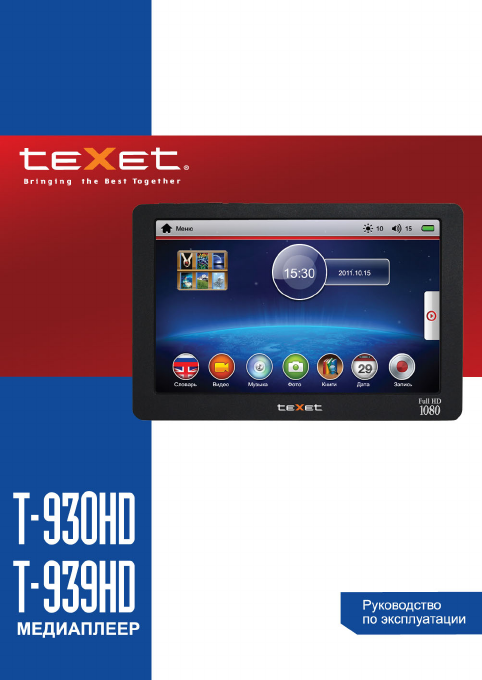
 (70 pages)
(70 pages)







Comments to this Manuals